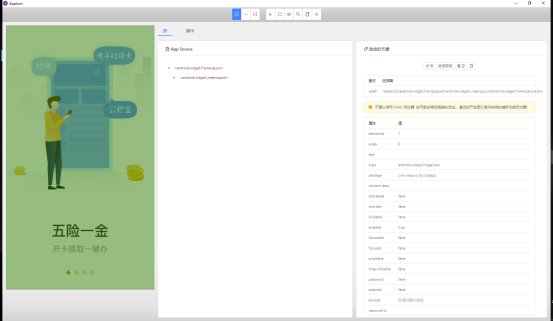这一节我们来讲解如何使用Appium-Desktop录制自动化测试脚本。
使用到的工具主要是Appium中的Inspector探测工具。其使用方式如下:
1.3.3.Inspector探测工具
按照上一节所讲的方式启动Appium之后,我们会发现弹出了另一个界面,我们叫它探测工具(Inspector),页面如下: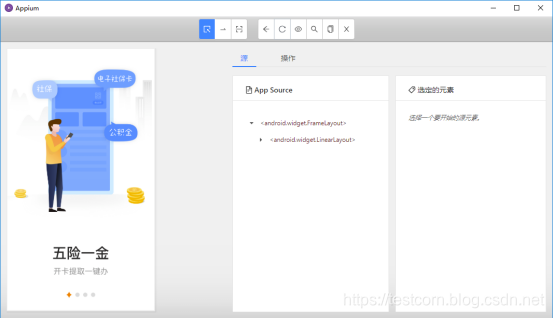
最左侧是屏幕的即时监控。可能同步的比较慢,我们可以点击上方的刷新按钮来进行刷新,以让它和模拟器的画面保持同步。
1.3.3.1.源
中间的“源”页面分为两个部分,一个是App Source,另一个是“选定的元素”。
“App Source”所展示的就是左侧页面对应的DOM结构(类似Web端的F12)。
“选定的元素”模块展示的是被选择的元素的具体信息。选择元素的操作如下:
1.3.3.2.选择元素
举个例子:我们点击页面上方的选择按钮
然后在监控页面中随便点击一个自己喜欢的位置: